يناقش هذا المنشور كيفية توصيل Beats Studio Buds بهاتفك والأجهزة الأخرى.
تعمل سماعات الأذن Beats Studio مع iPhone وكذلك على Android وكذلك على iOS، ويمكنك حتى استخدامها على جهاز كمبيوتر شخصي أو Mac. أثناء توصيل Beats Studio Buds، يكون الأمر بسيطًا جدًا, قد يكون ضبط سماعات الأذن هذه أمرًا صعبًا. لذا, إليك كيفية توصيل Beats Studio Buds بأجهزة Bluetooth الخاصة بك.
كيفية وضع Beats Studio Buds في وضع الاقتران
قبل إقران Beats Studio Buds بجهاز ما, يجب عليك وضعها في وضع الاقتران. يسمح وضع الاقتران لسماعات الأذن والجهاز الذي تتصل به بالعثور على بعضهما البعض. ليس الأمر معقدًا جدًا للقيام بذلك، اتبع التعليمات.
- افتح غطاء علبة Studio Buds الخاصة بك.
- أمسك Beats Studio Buds بالقرب من الجهاز الذي تريد الاتصال به.
- ثم, اضغط مع الاستمرار على زر النظام الموجود على العلبة حتى يبدأ مؤشر LED في الوميض.
كيف أقوم بإقران سماعات Beats studio الخاصة بي?
- لوضع يدويا يدق ستوديو براعم في وضع الاقتران, أولاً, من كل ذلك افتح غطاء علبة Studio Buds الخاصة بك.
- التالي, ضع سماعات Beats Studio Buds بالقرب من جهازك المطلوب.
- أخيراً, اضغط مع الاستمرار على زر النظام الموجود على العلبة حتى يبدأ مؤشر LED في الوميض.
كيفية توصيل Beats Studio Buds على نظام Android
لتوصيل Beats Studio Buds على نظام Android، اتبع الخطوات التالية
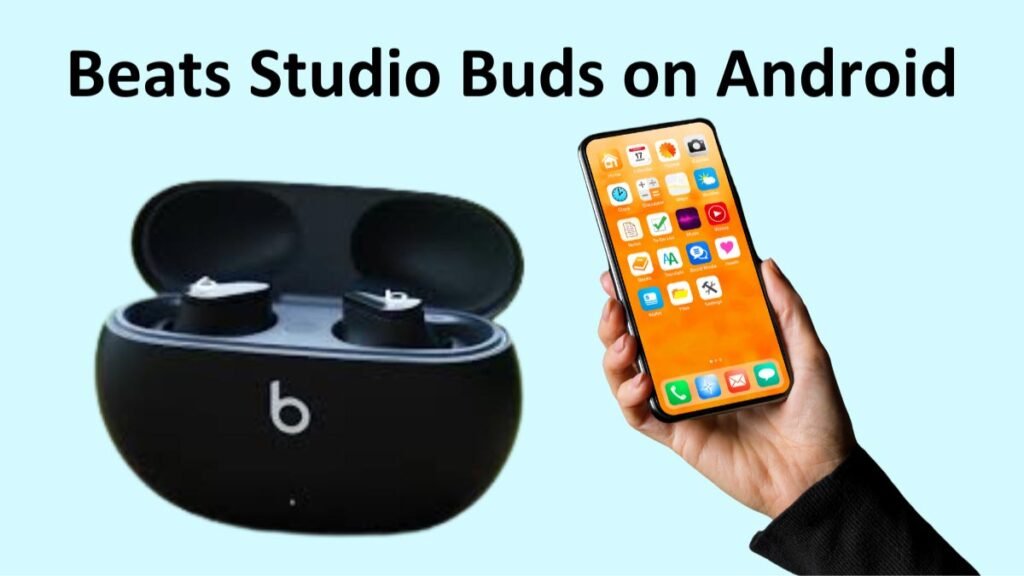
- أولاً, تأكد من تمكين Bluetooth والموقع على جهاز Android الخاص بك.
- ضع العلبة في نطاق الاتصال وافتح غطاء العلبة, والحفاظ على البراعم في الداخل.
- بعد ذلك، سيظهر إشعار منبثق على هاتفك أو جهازك اللوحي الذي يعمل بنظام Android.
- ثم, حدد انقر للإقران.
- لإعداد Studio Buds الخاص بك, اضغط على الإعداد الآن.
ملحوظة: أحيانا, قد لا ترى مطالبة عند الضغط على سماعات Beats Buds بجوار جهاز Android الخاص بك. إذا حدث ذلك, يمكنك إقران الخاص بك سماعات الأذن إلى جهاز Android الخاص بك الجهاز يدويا.
اتبع هذه الخطوات لإقران Studio Buds يدويًا بهاتف Android
- أولاً, ضع Studio Buds في وضع الاقتران.
- انتقل إلى تطبيق الإعدادات على هاتفك أو جهازك اللوحي.
- انتقل إلى الأجهزة المتصلة ثم Bluetooth ثم إقران جهاز جديد.
- بعد هذه الخطوات، حدد Studio Buds من قائمة الأجهزة المتاحة.
كيفية توصيل Beats Studio Buds بجهاز iPhone?
الحصول على Beats Studio Buds متصل بجهاز iPhone هو أيضًا بسيط جدًا
- تأكد من تمكين البلوتوث على جهازك.
- ضع Studio Buds في وضع الاقتران.
- افتح تطبيق الإعدادات على جهاز iPhone الخاص بك.
- انقر فوق Bluetooth وقم بتشغيل تبديل Bluetooth.
- ثم, ستظهر سماعات Beats Studio Buds ضمن قسم "الأجهزة الأخرى"..
- الآن, اضغط على Studio Buds الخاص بك.
كيفية توصيل Beats Studio Buds بجهاز Mac
يتضمن توصيل Beats Studio Buds بجهاز Mac بضع خطوات إضافية, لكنها لا تزال ليست صعبة للغاية
- تمكين Bluetooth على جهاز Mac الخاص بك.
- ضع Beata Studio Buds في وضع الإقران عن طريق فتح العلبة بالقرب من جهازك والضغط باستمرار على زر النظام لبضع ثوان.
- افتح قائمة Apple وانتقل إلى تفضيلات النظام ثم Bluetooth.
- بعد ذلك في قائمة أجهزة البلوتوث, انقر فوق "اتصال" بجوار Beats Studio Buds.
كيفية توصيل Beats Studio Buds بجهاز كمبيوتر يعمل بنظام Windows

يمكنك توصيل Beats Studio Buds بجهاز الكمبيوتر الخاص بك عن طريق القيام بما يلي
- أخرج سماعات الأذن من العلبة وضع Beats Studio Buds في وضع الإقران.
- على جهاز الكمبيوتر الخاص بك, افتح قائمة "ابدأ"، ثم انتقل إلى "الإعدادات"، ثم انقر على "Bluetooth". & الأجهزة ثم قم بتشغيل تبديل البلوتوث.
- اذهب إلى إضافة جهاز ثم بلوتوث.
- الآن, حدد Beats Studio Buds من قائمة الأجهزة المتاحة وانقر عليها لإجراء الاتصال.
كيفية توصيل Beats Studio Buds بجهاز Chromebook
يمكنك توصيل Beats Studio Buds بجهاز Chromebook مثل الأجهزة الأخرى.
- ضع Studio Buds في وضع الاقتران.
- وثم, في أسفل يمين الشاشة، حدد البطارية > بلوتوث قم بتشغيل تبديل البلوتوث, وإقران الجهاز الجديد.
- الآن حدد Beats Studio من القائمة.
ملحوظة: بعد تحديد البطارية، لا ترى Bluetooth، فهذا يعني أن جهاز Chromebook الخاص بك لا يحتوي على Bluetooth, ولن تتمكن من استخدام سماعات الأذن الخاصة بك معها.
الأسئلة الشائعة لتوصيل Beats Studio Buds
لماذا لا يتم توصيل براعم Beats studio الخاصة بي?
إذا كنت تواجه مشاكل في الاتصال, يمكنك تجربة أحد الحلول التالية
- أعد ضبط سماعات الاستوديو الخاصة بك.
- قم بإيقاف تشغيل اتصال Bluetooth بجهازك وتشغيله.
- تأكد من أن Beats ليست متصلة بالفعل بجهاز آخر.
كيف أقوم بتوصيل سماعات Beats بجهاز iPhone الخاص بي?
أولاً, تأكد من تمكين Bluetooth على جهاز iOS الخاص بك. التالي, افتح علبة Studio Buds الخاصة بك, امسك البراعم بالقرب من الجهاز, واضغط مع الاستمرار على زر النظام الموجود على العلبة حتى يبدأ مؤشر LED في الوميض. الآن, اتبع تعليمات الاقتران التي تظهر على الشاشة والتي تظهر لإقران سماعات الرأس Beats بجهاز iPhone الخاص بك.
خاتمة
نأمل بعد قراءة هذا المقال أن تتمكن من توصيل Beats Studio Buds بجهاز iPhone الخاص بك, هاتف أندرويد, أو الكمبيوتر المحمول أو مع الجهاز الذي تريده. لذا, كل ما تحتاج إلى معرفته هو كيفية توصيل Beats Studio Buds بجهازك. نأمل أن تساعدك هذه المقالة كثيرًا في هذه الحالة!




